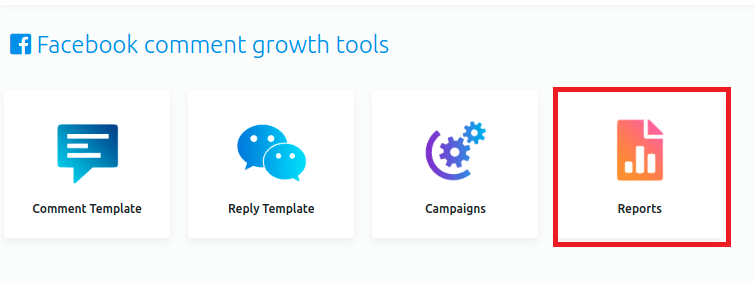विकास उपकरण टिप्पणी करें
कमेंट ग्रोथ टूल Zoocial की शानदार विशेषता है। और इस फीचर का इस्तेमाल आप आसानी से कर सकते हैं। बस लेख पढ़ें और आदेशों का पालन करें, और "टिप्पणी विकास उपकरण" तुरंत काम करने के लिए तैयार हो जाएंगे।
एक बार जब सुविधा काम करना शुरू कर देती है, तो यह आपकी निगरानी के बिना तब तक जारी रहेगी जब तक आप इसे बंद नहीं कर देते। फेसबुक पेज और इंस्टाग्राम खातों के माध्यम से आपके मूल्यवान ग्राहकों के साथ बातचीत करने और व्यवहार करने की पूरी जिम्मेदारी फीचर लेगी।
कमेंट ग्रोथ टूल्स का उपयोग कैसे करें
सबसे पहले Zoocial के डैशबोर्ड में जाएं। डैशबोर्ड के बाएं पैनल पर, आपको कमेंट ग्रोथ टूल नामक एक मेनू दिखाई देगा। मेनू पर क्लिक करें।
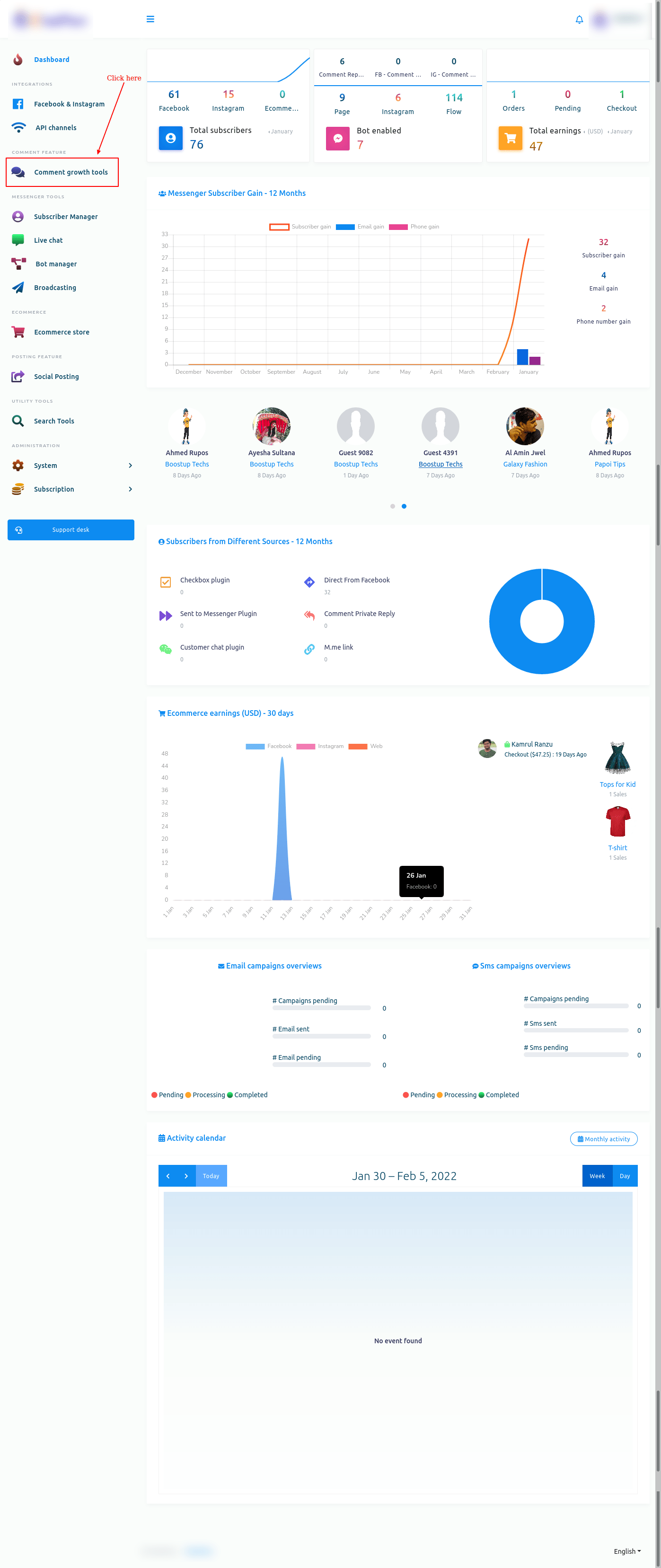
तुरंत, टिप्पणी वृद्धि उपकरण पृष्ठ दिखाई देगा। पृष्ठ में तीन विकल्प हैं - टिप्पणी टेम्पलेट, उत्तर टेम्पलेट, अभियान और रिपोर्ट।
पेज पर, आप फेसबुक या इंस्टाग्राम का चयन कर सकते हैं। अगर आप फेसबुक के लिए एक अभियान बनाना चाहते हैं, तो फेसबुक का चयन करें। दूसरी ओर, यदि आप Instagram के लिए एक अभियान बनाना चाहते हैं, तो Instagram का चयन करें।
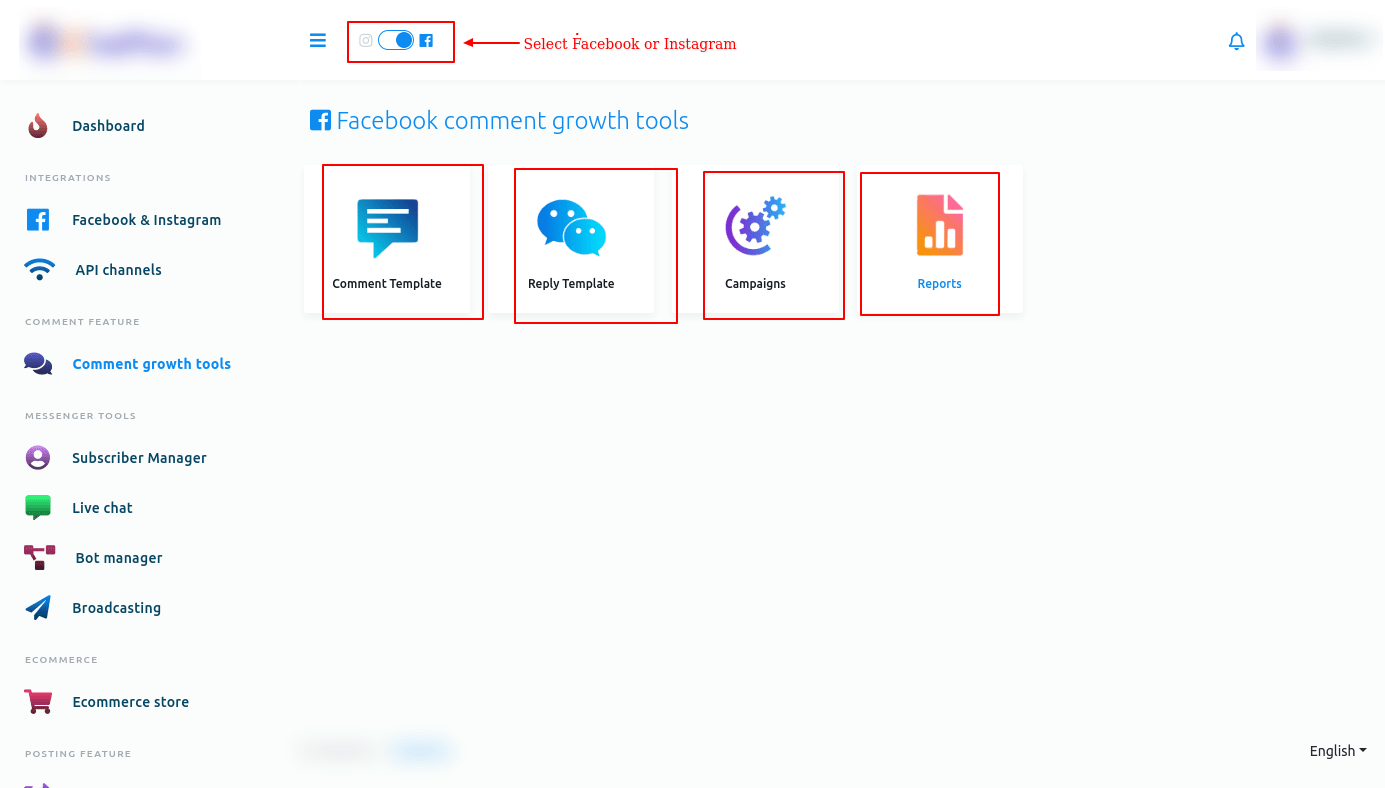
अब देखते हैं कि फेसबुक के लिए कमेंट ग्रोथ टूल कैंपेन कैसे बनाया जाता है। इसलिए सबसे पहले फेसबुक को सेलेक्ट करें।
ऑटो टिप्पणी टेम्पलेट बनाना
टिप्पणी टेम्प्लेट बनाने के लिए, टिप्पणी टेम्प्लेट विकल्प पर क्लिक करें। auto_comment_in_comment_growth_tools.png
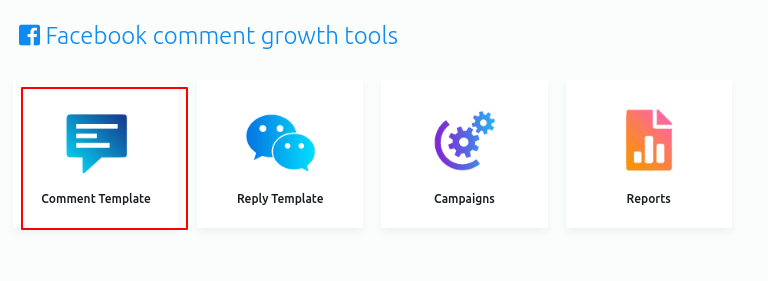
तत्काल, स्वतः टिप्पणी टेम्पलेट प्रबंधक पृष्ठ नया टेम्पलेट बनाएं नामक बटन के साथ दिखाई देगा। अब क्रिएट न्यू टेम्प्लेट बटन पर क्लिक करें।
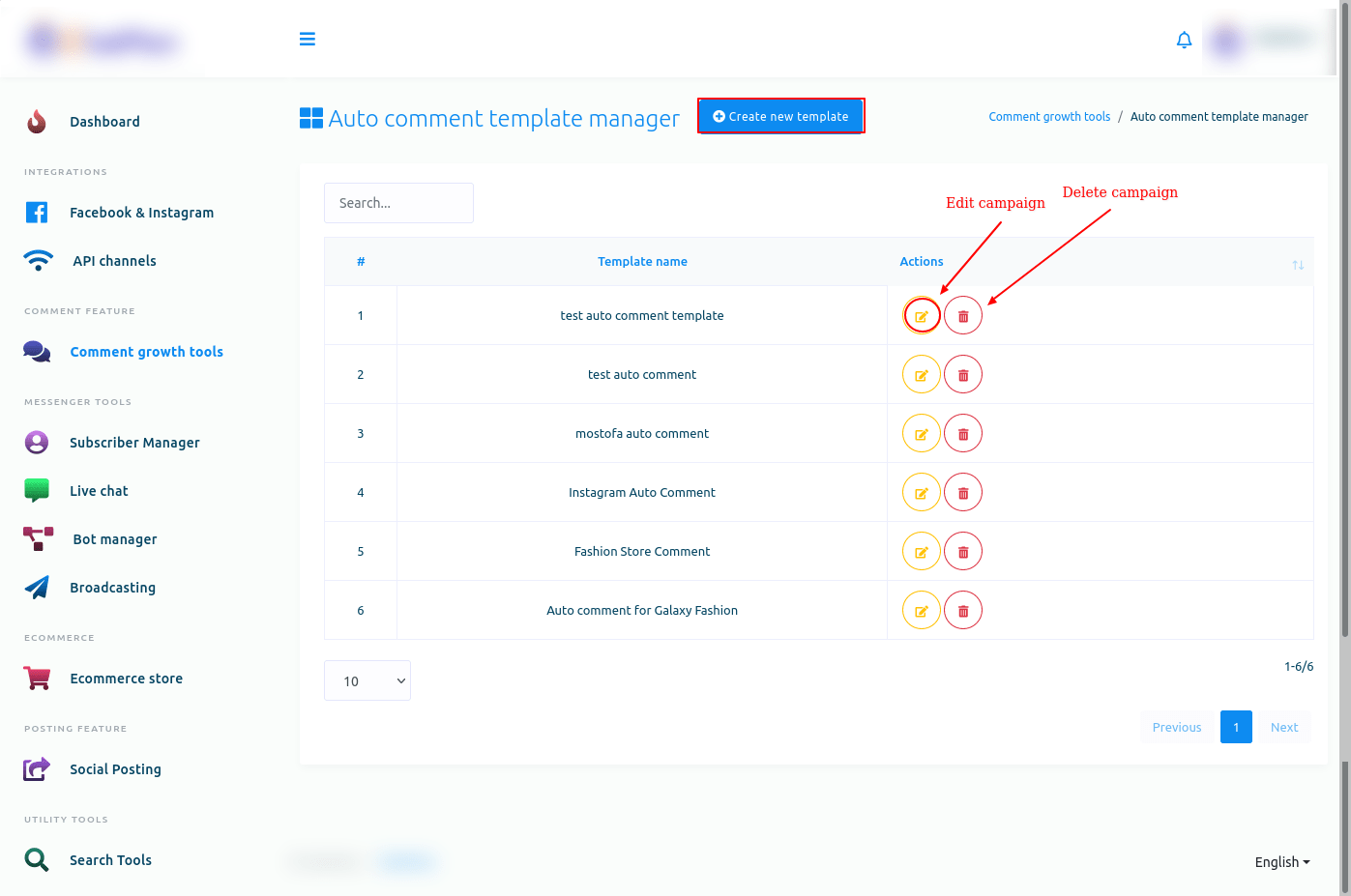
तुरंत, एक मोडल फॉर्म दिखाई देगा- ऑटो कमेंट टेम्प्लेट बनाने के लिए आपको फॉर्म भरना होगा।
'टेम्प्लेट नाम' बॉक्स में 'टेम्प्लेट नाम' लिखें। फिर 'ऑटो कमेंट' बॉक्स में एक टिप्पणी लिखें, वह टिप्पणी जो आपके फेसबुक पेजों की पोस्ट के तहत स्वचालित रूप से की जाएगी। आप 'अधिक जोड़ें' बटन पर क्लिक करके जितनी चाहें उतनी टिप्पणियां जोड़ सकते हैं। इसके बाद 'सेव' बटन पर क्लिक करें।
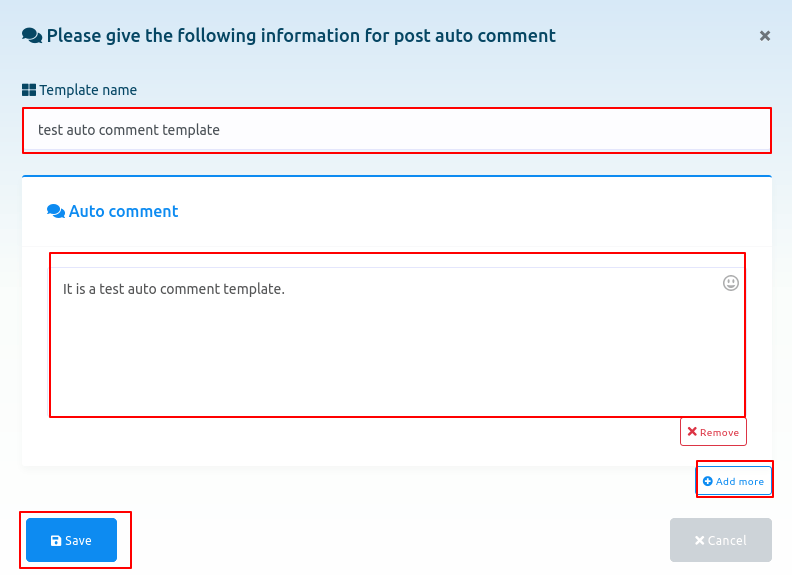
तुरंत, एक सफल संदेश दिखाई देगा।
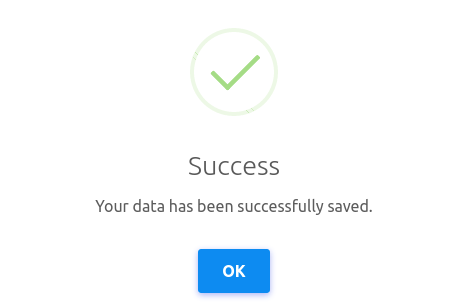
अब टेम्प्लेट बन गया है, और आप 'ऑटो कमेंट टेम्प्लेट मैनेजर' नामक पेज पर टेम्प्लेट का नाम देख सकते हैं। टेम्प्लेट नाम के आगे, आपको 'संपादन' और 'हटाएं' आइकन दिखाई देंगे। 'संपादित करें' आइकन पर क्लिक करके आप अभियान संपादित कर सकते हैं। और 'हटाएं' आइकन पर क्लिक करके आप टेम्पलेट को हटा सकते हैं। बेशक, आप 'नया टेम्प्लेट बनाएं' बटन पर क्लिक करके दूसरा टेम्प्लेट बना सकते हैं- आप जितने चाहें उतने टेम्प्लेट बना सकते हैं।
ऑटो रिप्लाई टेम्प्लेट बनाना
ऑटो रिप्लाई टेम्प्लेट बनाने के लिए, कमेंट ग्रोथ टूल पेज पर रिप्लाई टेम्प्लेट विकल्प पर क्लिक करें।
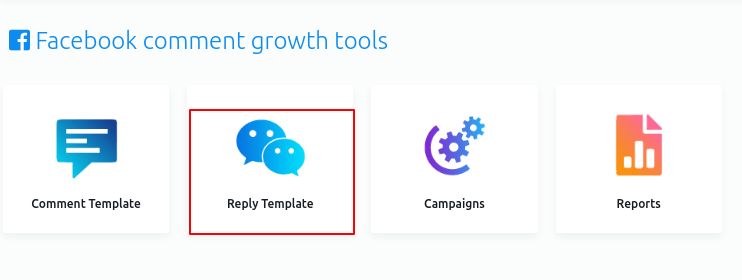
तुरंत, ऑटो रिप्लाई टेम्प्लेट मैनेजर पेज क्रिएट न्यू टेम्प्लेट नामक बटन के साथ दिखाई देगा।
अब क्रिएट न्यू टेम्प्लेट बटन पर क्लिक करें।
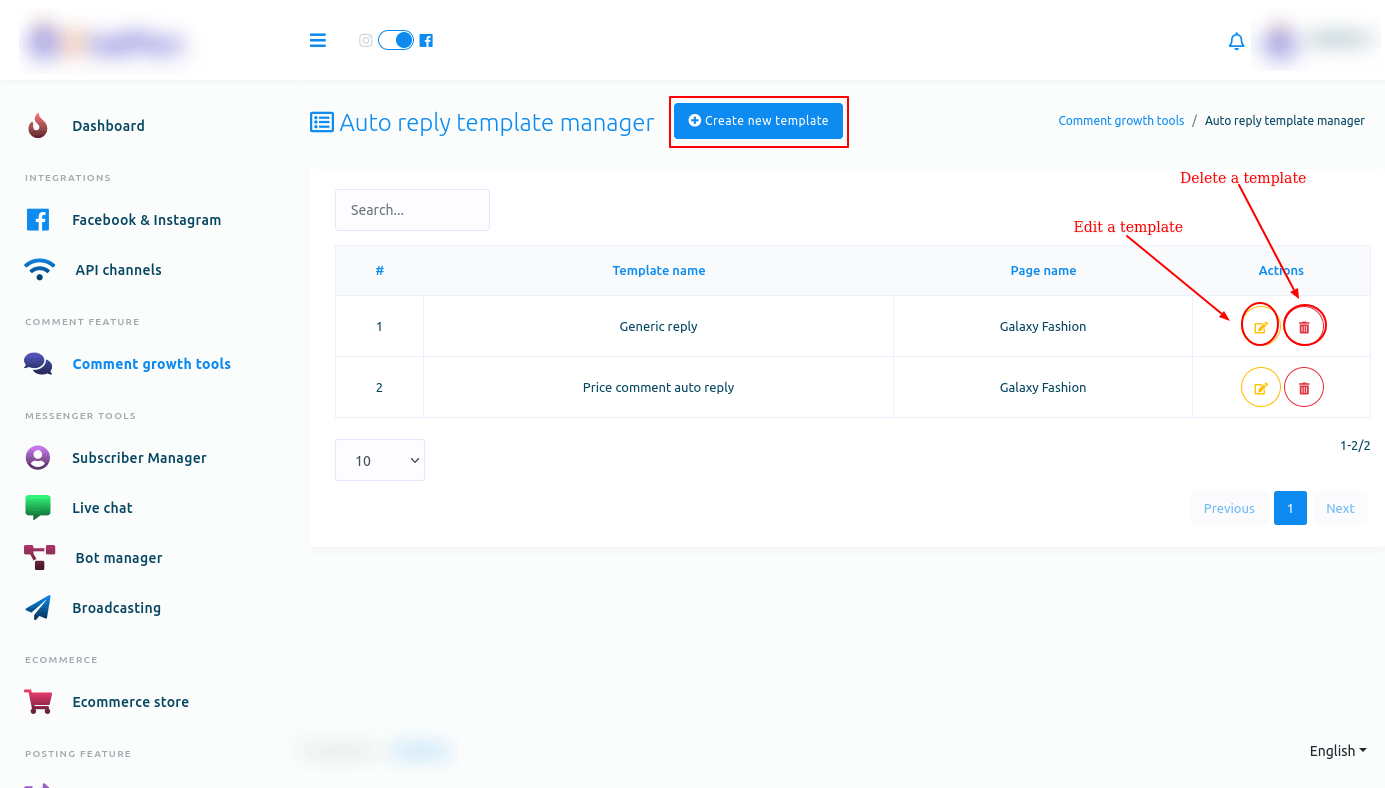
तुरंत, एक मोडल फॉर्म दिखाई देगा - आपको फॉर्म भरना होगा।
सबसे पहले, आपको ड्रॉप-डाउन मेनू से एक फेसबुक पेज का चयन करना होगा।
आप चाहें तो तीन विकल्पों को सक्षम कर सकते हैं।
सभी के लिए सामान्य संदेश
उसके बाद, सभी विकल्प के लिए सामान्य संदेश का चयन करें। और तुरन्त, तीन क्षेत्र दिखाई देंगे।
स्वतः उत्तर अभियान नाम फ़ील्ड में एक टेम्प्लेट नाम लिखें।
फिर मैसेज फॉर कमेंट रिप्लाई फील्ड के लिए मैसेज लिखें।
उसके बाद, आपको निजी उत्तर के लिए एक संदेश टेम्पलेट का चयन करना होगा।
इसके बाद सेव बटन पर क्लिक करें।
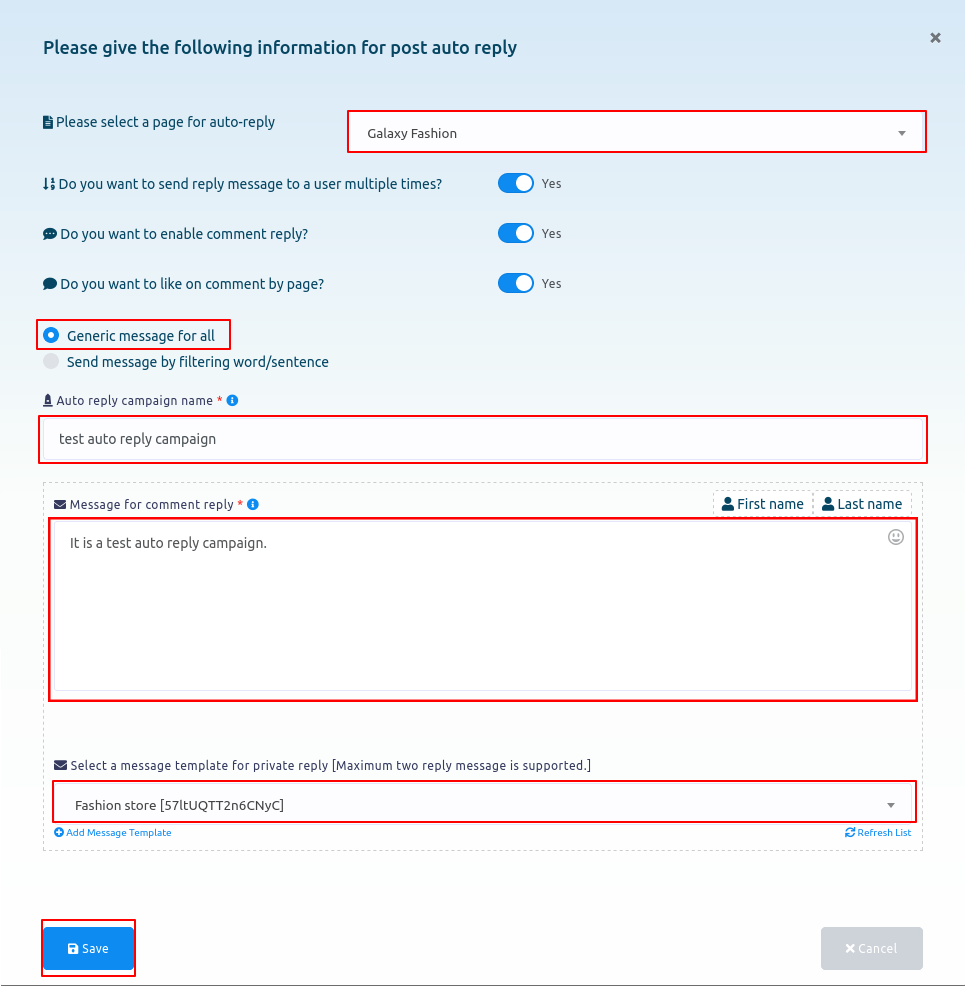
फ़िल्टर करके संदेश भेजें
दूसरी ओर, यदि आप शब्द/वाक्य को फ़िल्टर करके संदेश भेजें का चयन करते हैं, तो कुछ और फ़ील्ड दिखाई देंगे।
सबसे पहले, स्वतः उत्तर अभियान नाम फ़ील्ड में एक अभियान का नाम लिखें।
फिर आपको दो विकल्पों में से एक विकल्प को सक्षम करना होगा - यदि फ़िल्टर शब्द बिल्कुल मेल खाता है तो उत्तर दें और यदि फ़िल्टर शब्द के साथ कोई मिलान होता है तो उत्तर दें।
फिर आपको उचित स्थान पर फ़िल्टर शब्द या वाक्य लिखना है।
इसके बाद कमेंट रिप्लाई के लिए मैसेज लिखें।
फिर निजी उत्तर के लिए एक संदेश टेम्प्लेट चुनें।
फिर अगर कोई मेल नहीं मिला तो कमेंट रिप्लाई में कमेंट लिखें।
फिर यदि कोई मिलान नहीं मिलता है तो निजी उत्तर के लिए एक संदेश टेम्पलेट चुनें।
इसके बाद सेव बटन पर क्लिक करें।
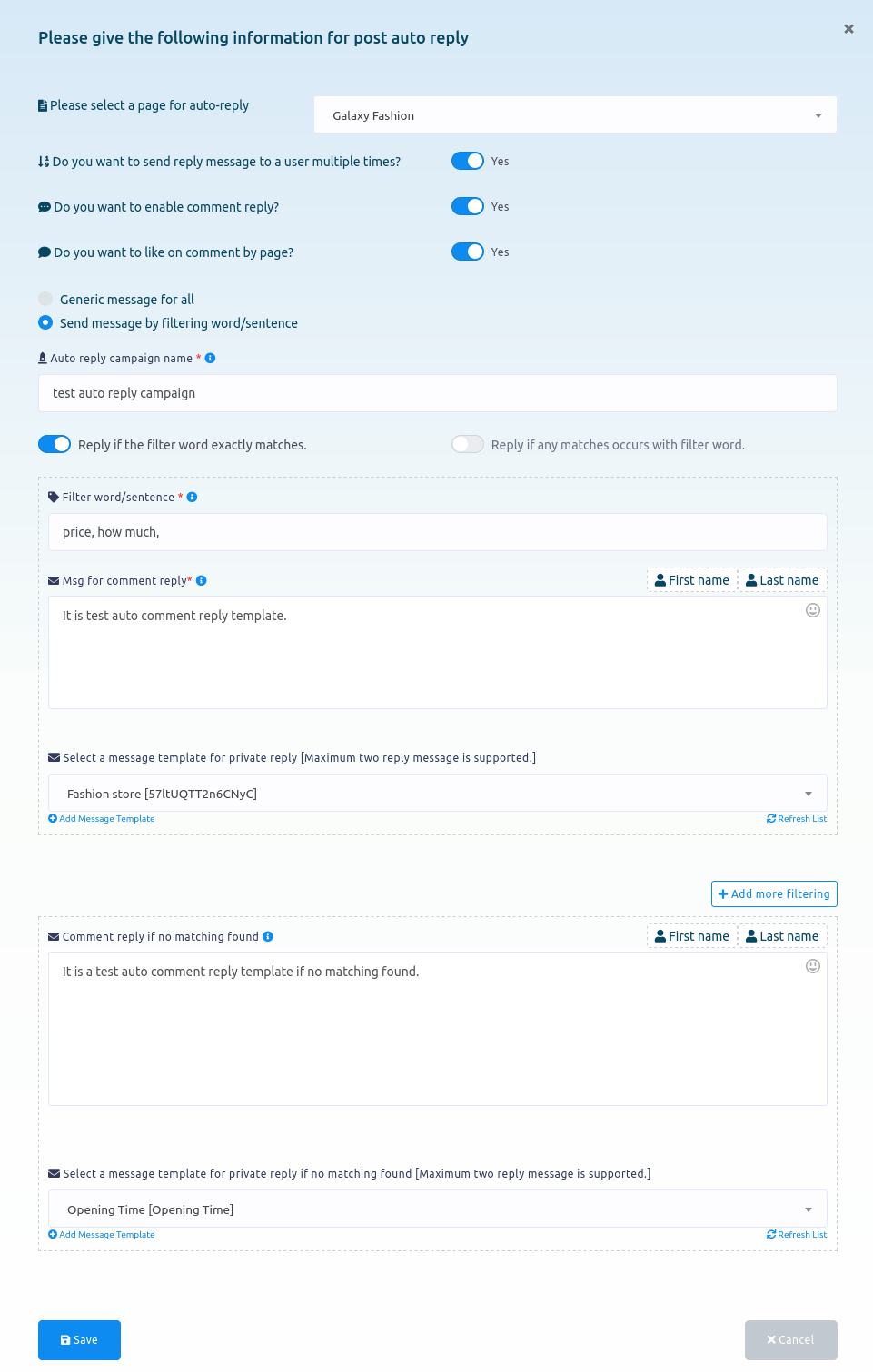
अभियान बनाएँ
अभियान बनाने के लिए टिप्पणी विकास उपकरण पृष्ठ पर अभियान विकल्प पर क्लिक करें।
तुरंत, एक फेसबुक कमेंट ऑटोमेशन कैंपेन पेज दिखाई देगा।
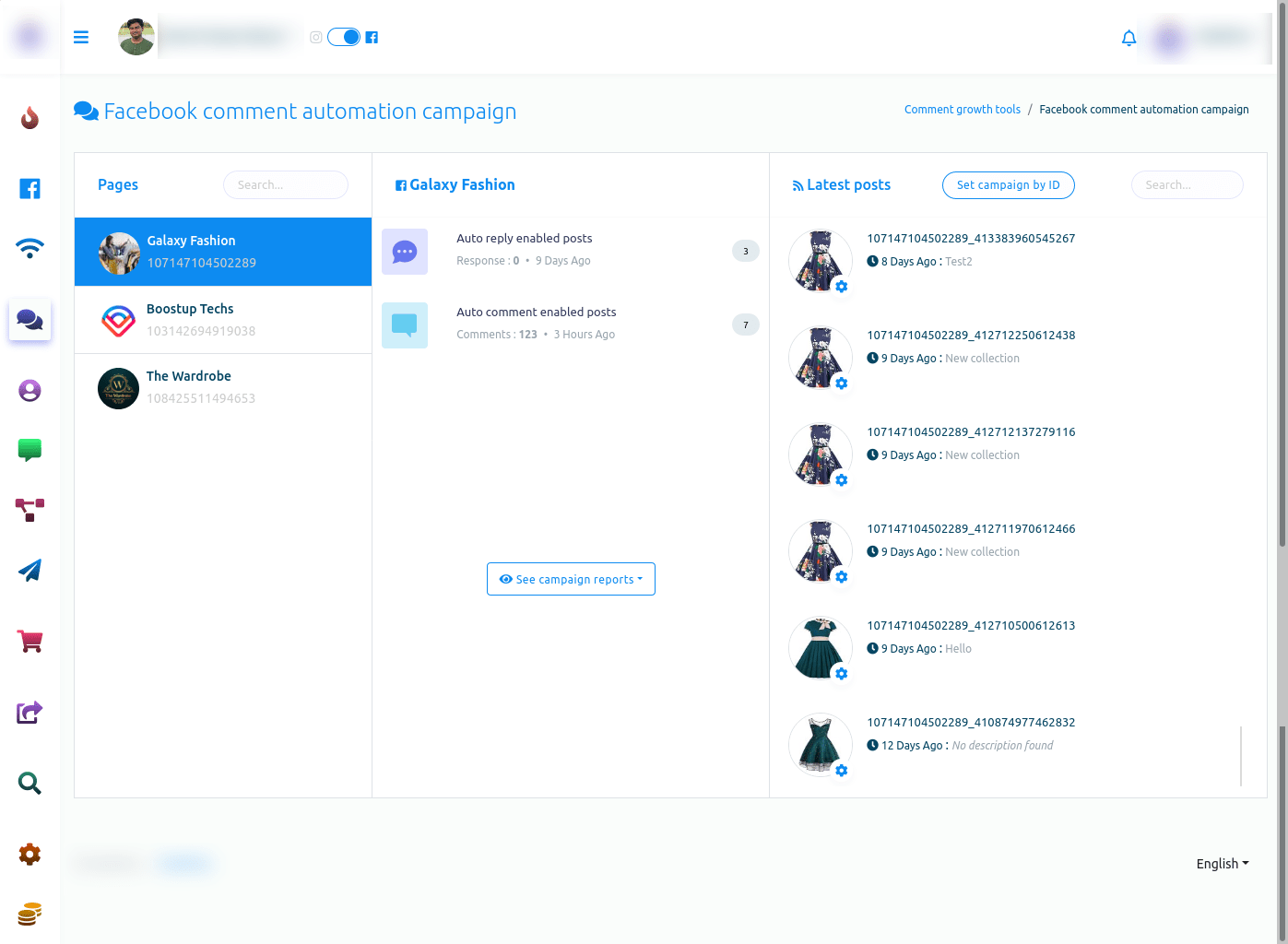
पेज को तीन सेक्शन में बांटा गया है।
पेज सेक्शन पर, आपको एक फेसबुक पेज का चयन करना होगा। मध्य भाग में, आप रिपोर्ट देख सकते हैं।
प्रारंभ में, आप ऑटो उत्तर सक्षम पोस्ट और ऑटो टिप्पणी सक्षम पोस्ट की संख्या देख सकते हैं।
यदि आप अभियान रिपोर्ट विस्तार से देखना चाहते हैं तो अभियान रिपोर्ट देखें बटन पर क्लिक करें। तुरंत, दो विकल्पों का एक ड्रॉप-डाउन मेनू दिखाई देगा - ऑटो रिप्लाई रिपोर्ट और ऑटो कमेंट रिपोर्ट।
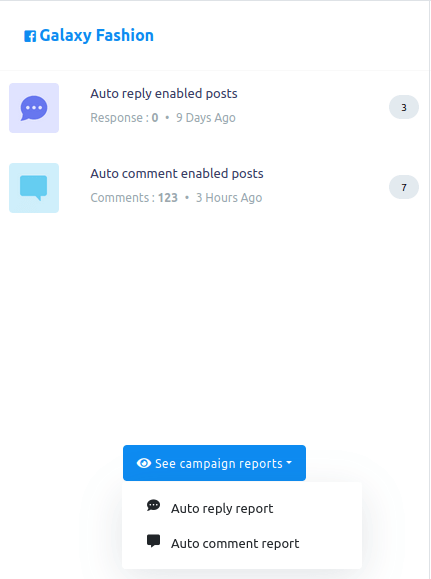
ऑटो उत्तर रिपोर्ट
ऑटो उत्तर रिपोर्ट
ऑटो रिप्लाई रिपोर्ट देखने के लिए ऑटो रिप्लाई रिपोर्ट ऑप्शन पर क्लिक करें।
तुरंत, चयनित पेज की ऑटो रिप्लाई रिपोर्ट दिखाई देगी।
पृष्ठ पर, आप अभियान का विवरण देख सकते हैं। और आप किसी भी अभियान को संपादित, रोक और हटा सकते हैं और किसी भी अभियान की रिपोर्ट देख सकते हैं।
एक अभियान के एक्शन बटन और चार बटनों के पॉप-अप मेनू पर क्लिक करें - आई आइकन बटन, एडिट बटन, पॉज़ बटन और डिलीट बटन।
किसी अभियान की रिपोर्ट देखने के लिए आई आइकन बटन पर क्लिक करें।
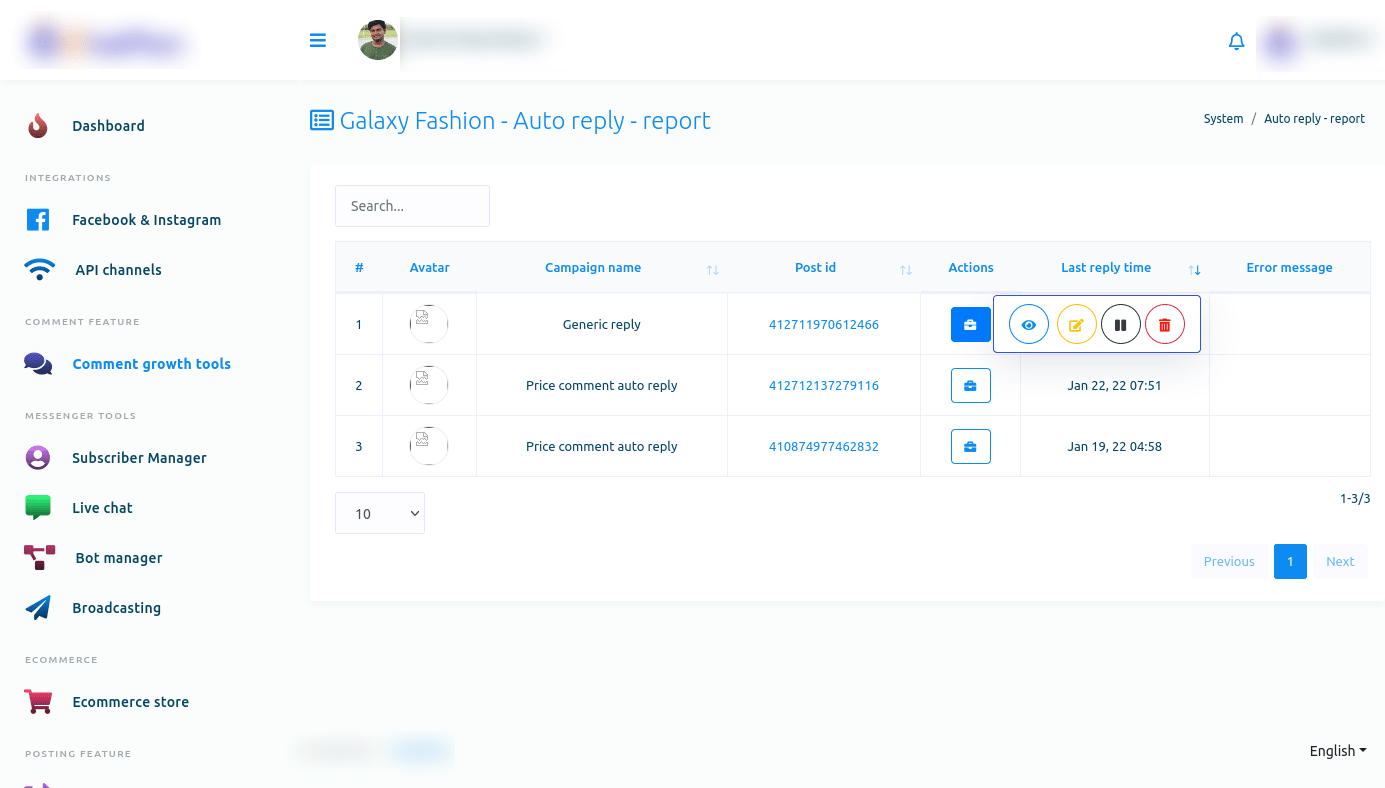
तुरंत, ऑटो रिप्लाई की रिपोर्ट नामक एक मॉडल दिखाई देगा। मोडल पर आप ऑटो रिप्लाई की रिपोर्ट देख सकते हैं।
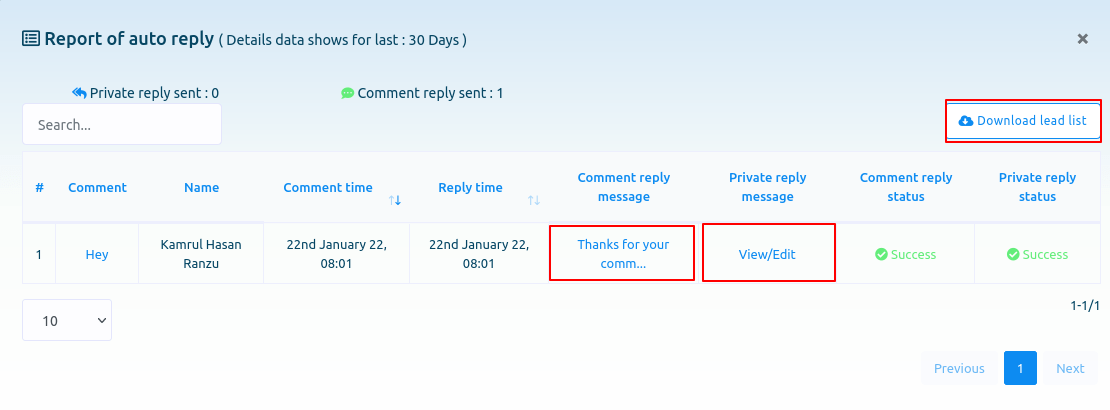
निजी उत्तर संदेश विकल्प के अंतर्गत देखें/संपादित करें बटन पर क्लिक करके आप निजी उत्तर संदेश टेम्पलेट को देख और संपादित कर सकते हैं।
जैसे ही आप व्यू/एडिट बटन पर क्लिक करते हैं, एडिट फेसबुक पोस्ट-बैक टेम्पलेट नामक एक पेज दिखाई देगा। और पेज पर, आप पोस्टबैक टेम्प्लेट को आसानी से संपादित कर सकते हैं।
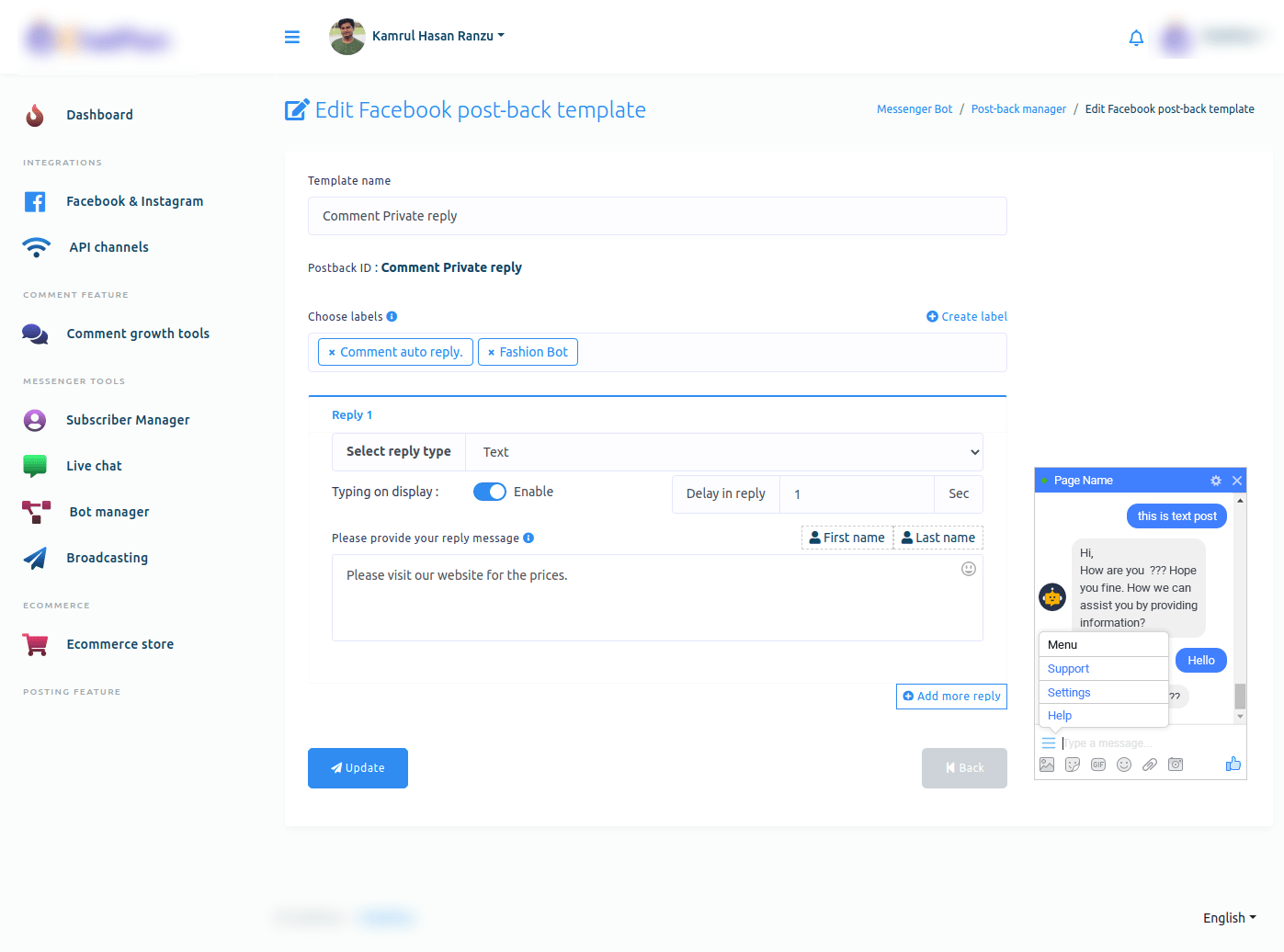
और कमेंट रिप्लाई मैसेज ऑप्शन के तहत आप कमेंट रिप्लाई मैसेज देख सकते हैं। और अगर आप कमेंट रिप्लाई मैसेज पर क्लिक करते हैं, तो वह पोस्ट दिखाई देगी जिसके नीचे कमेंट पोस्ट किया गया है।

डाउनलोड लीड लिस्ट बटन पर क्लिक करके, आप लीड लिस्ट को CSV फ़ाइल में डाउनलोड कर सकते हैं।
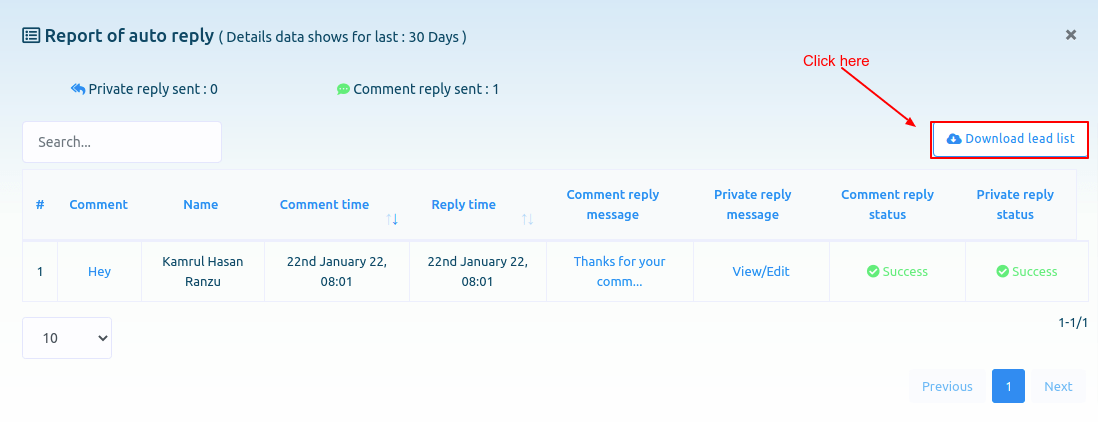
इसी तरह, संपादित करें, रोकें और हटाएं बटन पर क्लिक करके आप अभियान को संपादित, रोक और हटा सकते हैं।
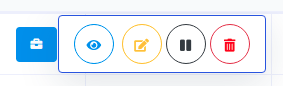
ऑटो टिप्पणी रिपोर्ट
ऑटो कमेंट रिपोर्ट देखने के लिए ड्रॉप डाउन मेन्यू के ऑटो कमेंट रिपोर्ट विकल्प पर क्लिक करें।
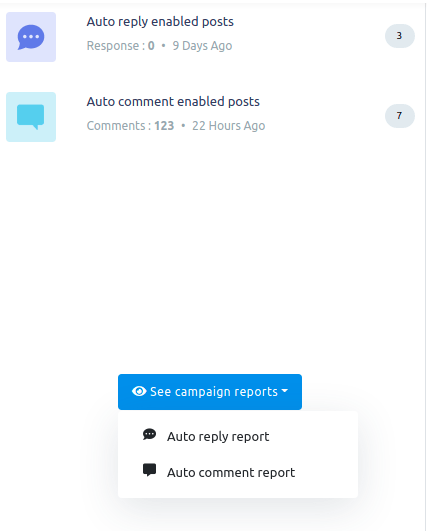
तुरंत, ऑल ऑटो कमेंट रिपोर्ट नाम का एक पेज दिखाई देगा। अब ऑटो टिप्पणी अभियान के एक्शन बटन पर क्लिक करें और विभिन्न बटनों का एक पॉप-अप मेनू - आई आइकन बटन, एडिट बटन, पॉज बटन, फोर्स प्रोसेसिंग बटन और डिलीट बटन - दिखाई देगा।
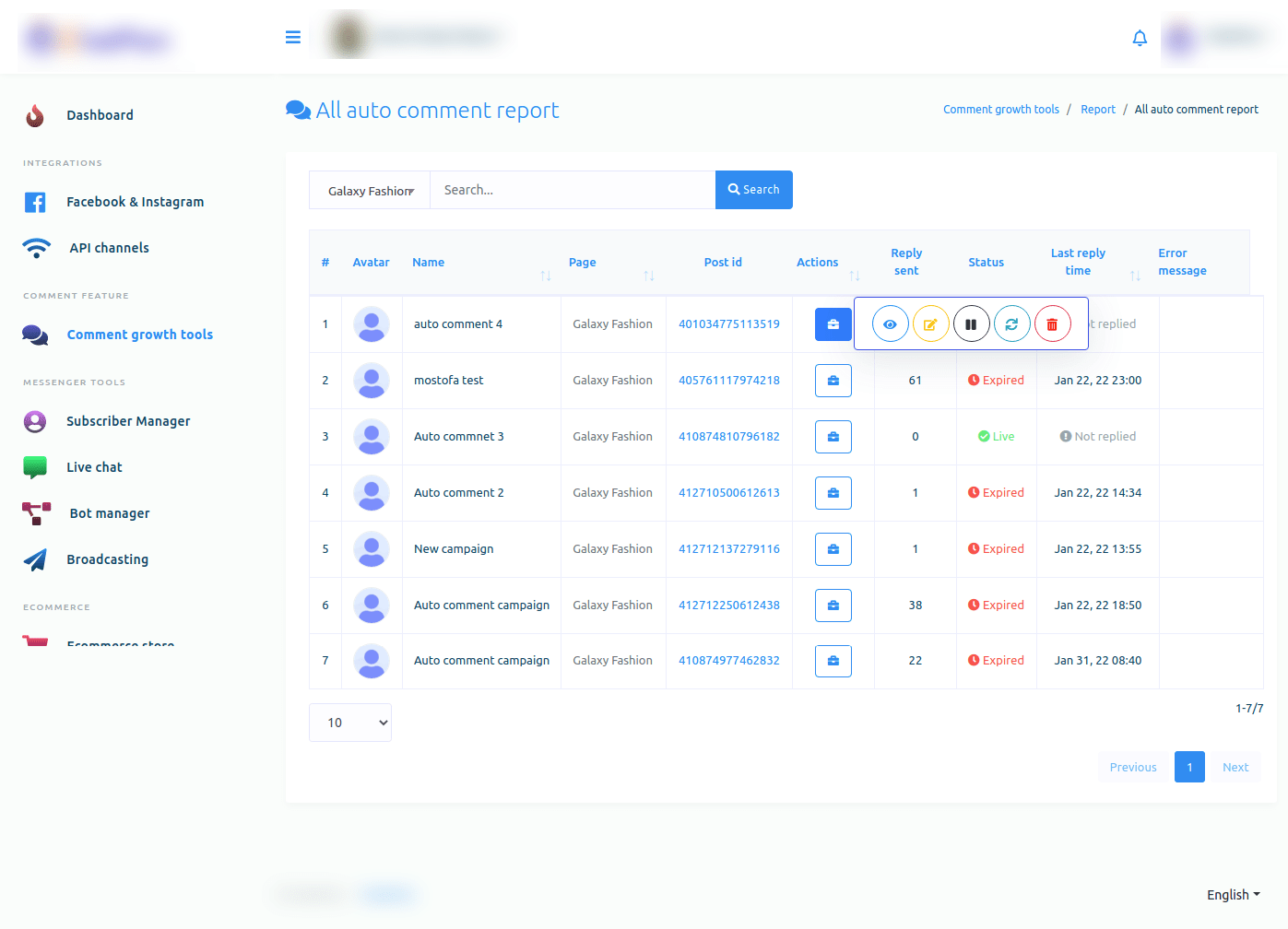
अब आई आइकन बटन पर क्लिक करें और तुरंत, ऑटो कमेंट रिपोर्ट नामक एक मोडल फॉर्म दिखाई देगा। और पेज पर आप ऑटो कमेंट रिपोर्ट की रिपोर्ट देख सकते हैं।
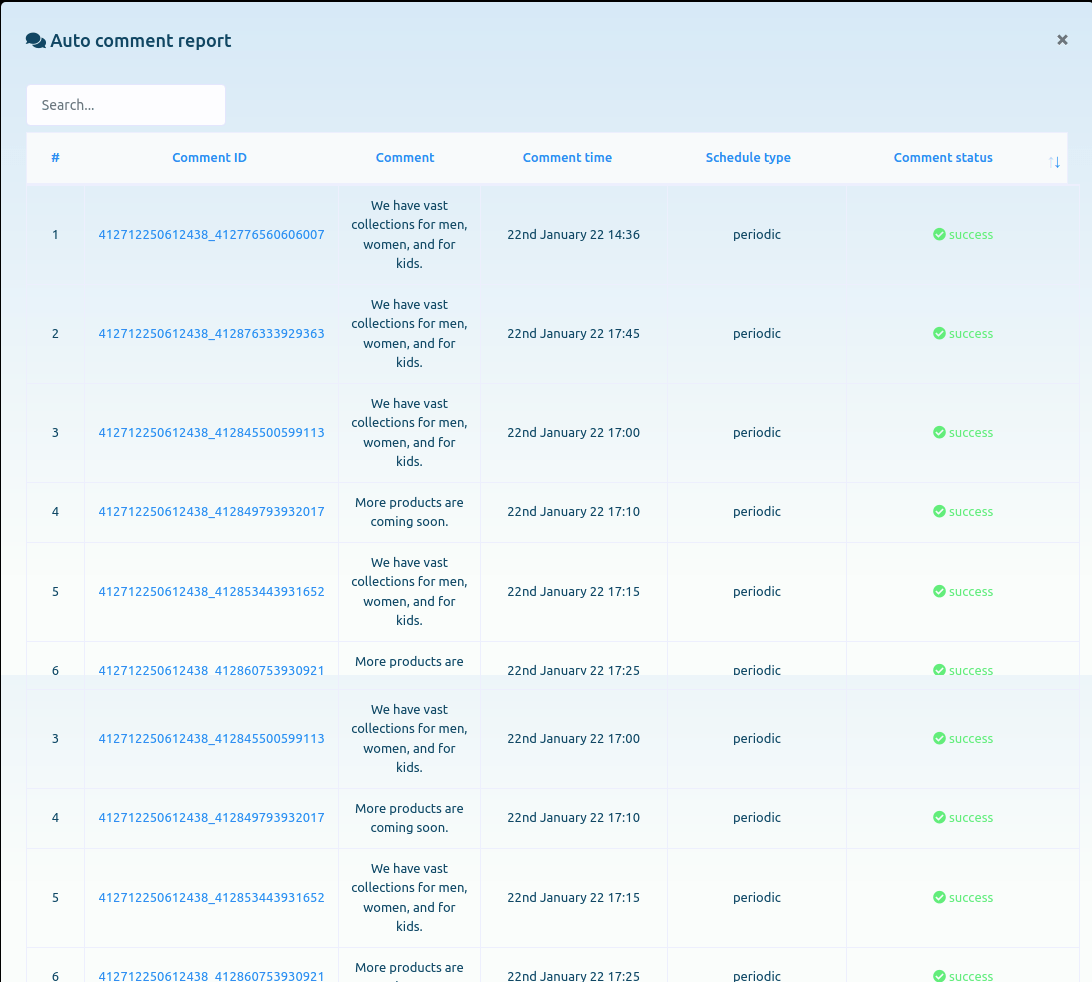
इसी तरह, आप अभियान को संपादित कर सकते हैं, रोक सकते हैं, प्रसंस्करण को बाध्य कर सकते हैं और हटा सकते हैं।
नवीनतम पोस्ट
अब नवीनतम पोस्ट अनुभागों पर आएं। अनुभाग में, आप नवीनतम पोस्ट की सूची देख सकते हैं।
अब किसी भी पोस्ट के गियर आइकन और विभिन्न विकल्पों के ड्रॉप-डाउन मेनू पर क्लिक करें - ऑटो रिप्लाई सक्षम करें, ऑटो टिप्पणी सक्षम करें, नवीनतम टिप्पणियां जांचें, अभी एक टिप्पणी छोड़ें।
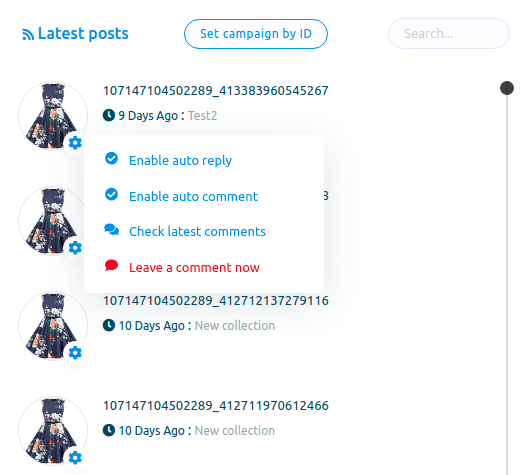
स्वतः उत्तर सक्षम करें
पोस्ट के लिए ऑटो रिप्लाई को सक्षम करने के लिए, ऑटो रिप्लाई सक्षम करें विकल्प पर क्लिक करें।
तुरंत एक मोडल फॉर्म दिखाई देगा। अब आपको मोडल फॉर्म भरना होगा।
यदि आप सहेजे गए टेम्पलेट का उपयोग करना चाहते हैं, तो रेडियो बटन चालू रखें।
अब लेबल चुनें फ़ील्ड से लेबल चुनें। बेशक, आप कई लेबल चुन सकते हैं।
फिर आपको एक ऑटो रिप्लाई टेम्प्लेट का चयन करना होगा।
अब सबमिट बटन पर क्लिक करें।
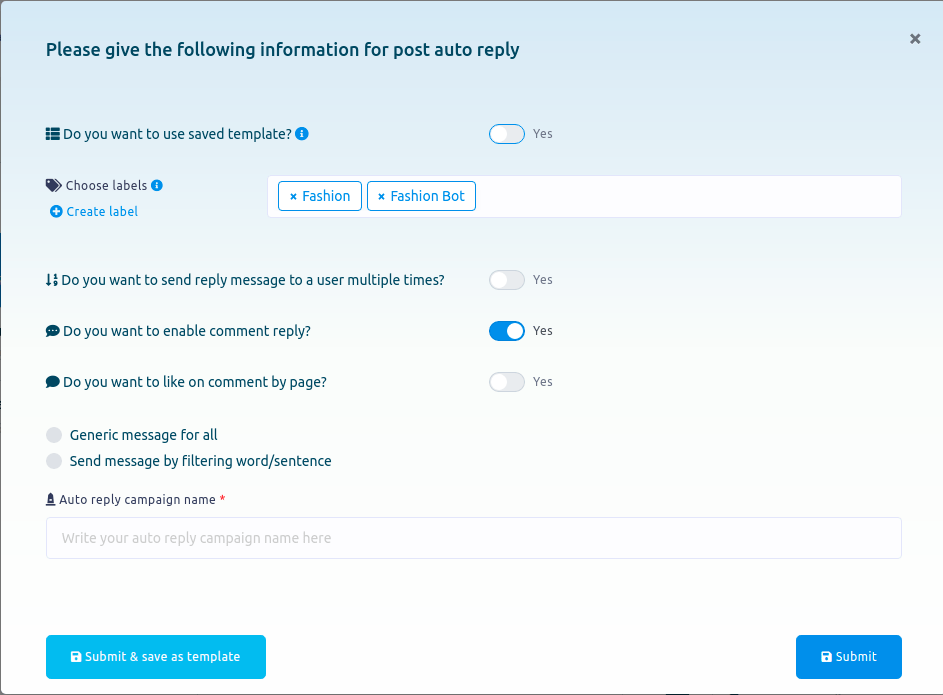
ऑटो टिप्पणी सक्षम करें
ऑटो टिप्पणी सक्षम करने के लिए, ऑटो टिप्पणी सक्षम करें विकल्प पर क्लिक करें।
तुरंत, एक मोडल फॉर्म दिखाई देगा। अब आपको फॉर्म भरना है।
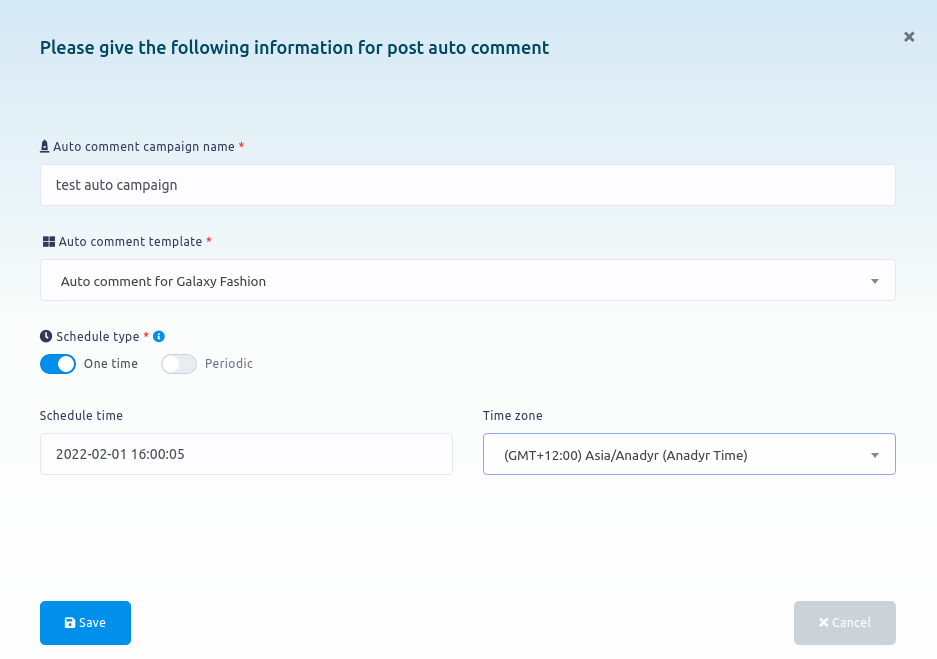
नवीनतम टिप्पणियों की जाँच करें
नवीनतम टिप्पणियों की जांच करने के लिए, नवीनतम टिप्पणियों की राय जांचें पर क्लिक करें। और तुरन्त, सभी नवीनतम टिप्पणियाँ एक मोडल रूप में दिखाई देंगी।
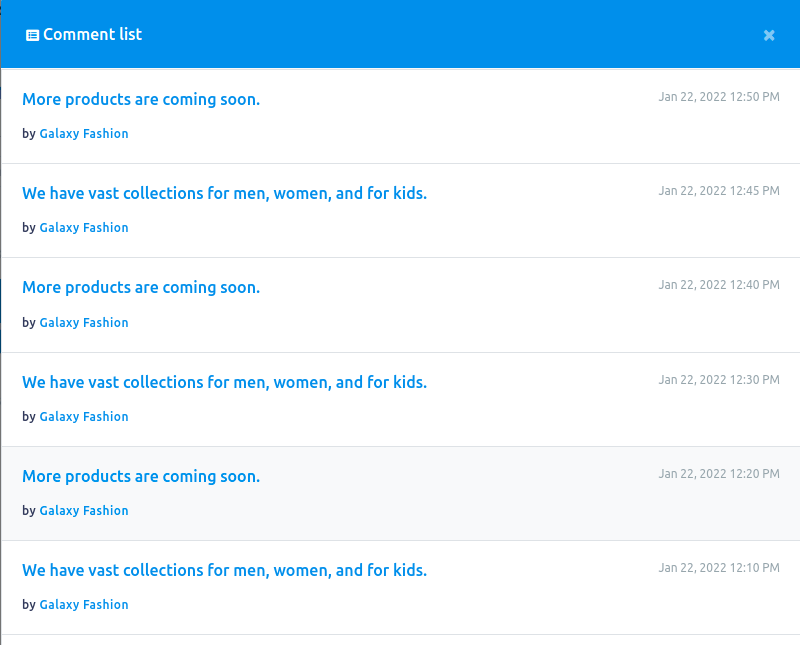
एक टिप्पणी छोड़ें
किसी पोस्ट के अंतर्गत अभी एक टिप्पणी छोड़ने के लिए, एक टिप्पणी छोड़ें विकल्प पर क्लिक करें।
तुरंत, एक मोडल फॉर्म दिखाई देगा। फ़ील्ड में एक टिप्पणी लिखें और टिप्पणी बनाएँ बटन पर क्लिक करें।
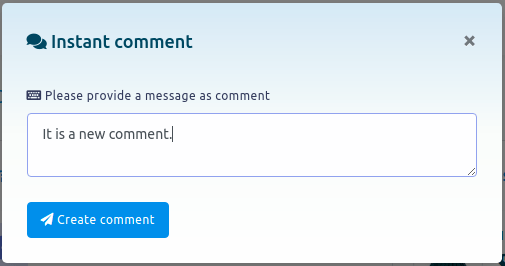
रिपोर्टों
साथ ही, आप रिपोर्ट विकल्प पर क्लिक करके सभी रिपोर्ट देख सकते हैं।